如何使用产品类别列表 WooCommerce 块
已发表: 2021-12-08当您经营在线商店时,确保客户能够快速找到他们想要的东西至关重要。 一种方法是使用产品类别列表WooCommerce 块向访问者显示特定类别。 此块甚至使您可以选择项目是显示在下拉列表中还是展开视图中。
在这篇文章中,我们将解释如何在 WordPress 中使用产品类别列表WooCommerce 块,包括如何将其添加到您的帖子和页面以及自定义其各种设置和选项。 然后,我们将为您提供一些提示和最佳做法,并回答一些常见问题。
让我们开始吧!
如何将产品类别列表 WooCommerce 块添加到您的帖子或页面
产品类别列表块实质上可用于替换旧的产品类别小部件。 它使您可以在您的网站上提供来自特定类别的项目列表,并控制它们的显示方式。
请注意,仅当您安装并激活了 WooCommerce 插件时,此块才可用。 一旦完成,您还可以访问大量其他方便的 WooCommerce 块,例如所有产品和特色产品块。
将产品类别列表WooCommerce 块添加到您的在线商店很简单。 首先,您可以导航到要添加列表的帖子或页面。
接下来,单击块编辑器中的添加块按钮(加号图标)(1),然后搜索“产品类别列表”(2)。 它应该是出现的第一个选项 (3):

或者,您可以通过直接在任何段落块中键入“/产品类别列表”来插入此块。 当您按Enter键时,该块将自动添加到您的页面或帖子中。
产品类别列表 WooCommerce 块设置和选项
插入此块后,它将向您显示商店中当前产品类别的列表。 如果您没有,您可以通过导航到 WordPress 管理仪表板中的产品>类别来创建它们:
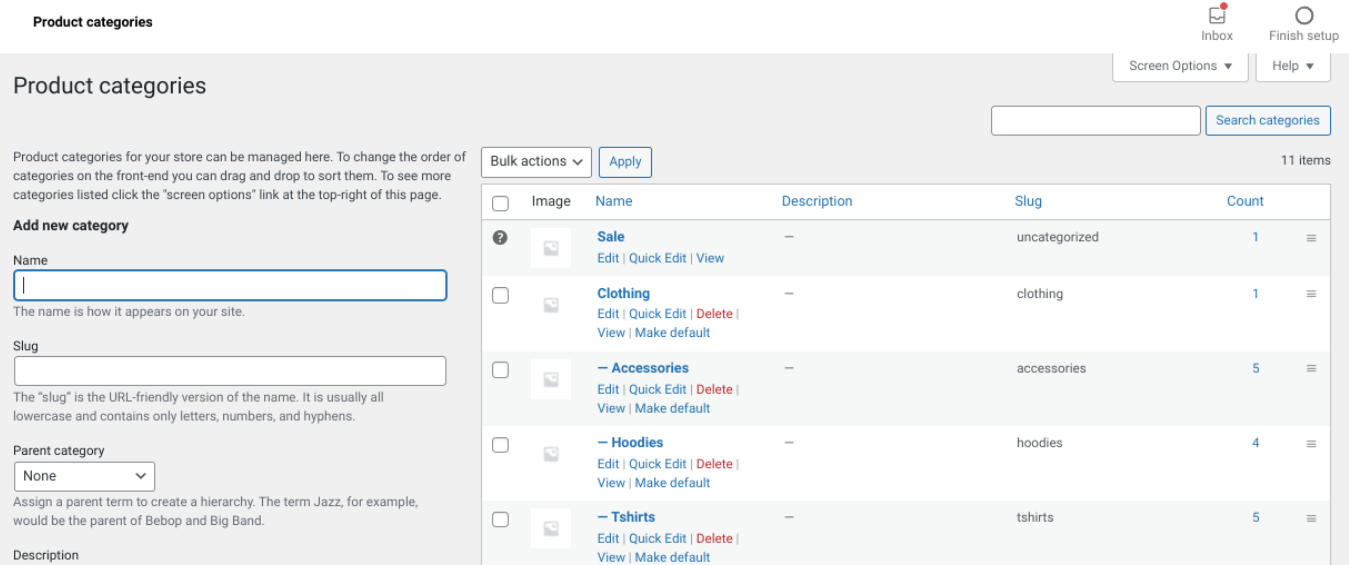
您还可以在此处删除不再需要的任何类别,或者在您想修改其详细信息时编辑现有类别。
插入产品类别列表块后,顶部会出现一个工具栏:

第一个图标可让您将此元素转换为Group或Columns块。 第二个使您可以更改对齐方式。 默认情况下,该块将左对齐,但您可以将其调整为居中或右侧。
如果您单击三个垂直点,您将看到一些额外的设置。 这包括将块添加到可重用块、在此块之前或之后插入另一个块以及复制块的选项。
阻止设置
在屏幕右侧,您可以找到许多其他选项:

让我们看一下这些设置中的每一个都需要什么:
- 展示风格。 在这里您可以决定是否希望您的列表显示为展开的List或Dropdown 。 最佳选择取决于您希望列表在页面上占据多少空间。
- 显示产品数量。 正如您在上面的示例中看到的,此块在括号中显示每个类别下包含的产品数量。 如果您不想显示该号码,可以关闭此设置。
- 显示类别图像。 默认情况下,类别图像被禁用。 但是,如果您想让列表更具视觉吸引力,您可以关闭此设置。
- 显示层次结构。 您可以使用此设置来显示您的产品的子类别。 默认情况下它是打开的,但如果您有大量类别(因为该块可能开始看起来非常拥挤),它可能不是最佳选择。
- 显示空类别。 即使您没有任何产品,此设置也可让您显示类别。 最好确保禁用此选项。
最后,设置面板的末尾还有一个高级部分。 如果您愿意手动调整块的样式,您可以使用它来添加自己的自定义 CSS。

有效使用产品类别列表 WooCommerce 块的提示和最佳实践
如您所见,添加和自定义产品类别列表WooCommerce 块的设置非常简单。 但是,您可能需要考虑一些最佳实践,以确保您有效地使用它。
首先,在配置设置时,重要的是要考虑设计和功能。 您希望确保类别列表对您的客户可见且可访问,而不会分散注意力。
例如,如果您有一家拥有许多不同类别的大型商店,则使用“列表”显示选项可能不是最佳主意,尤其是在您想节省页面空间的情况下。 相反,可以考虑使用Dropdown样式,这样可以节省空间并且看起来更干净一些:

如果您有一个较小的列表并希望一次显示所有项目,我们建议您同时显示产品类别图像:

这有助于使列表更具吸引力和美观。 它还可以帮助访问者轻松找到他们正在寻找的内容。
如果您想更新或添加图像到您的产品类别,您可以通过转到仪表板中的产品>类别,然后单击类别名称下的编辑链接来执行此操作:
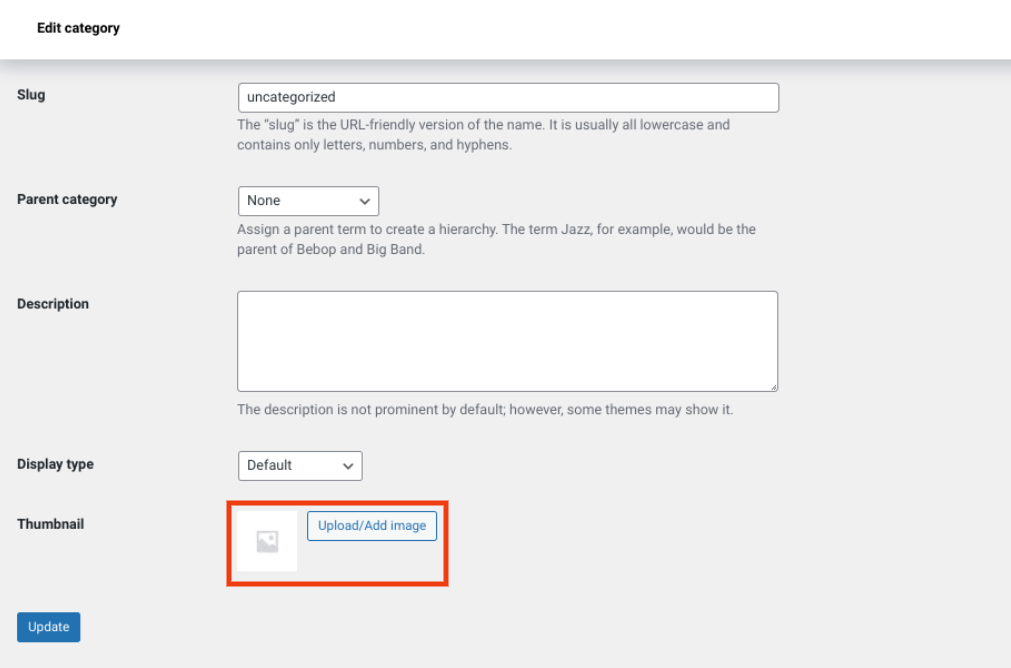
您可以在屏幕底部找到上传缩略图的选项。 完成后,记得点击更新。
关于产品类别列表 WooCommerce Block 的常见问题
如您所见,产品类别列表WooCommerce 块使用简单。 但是,为了确保我们涵盖所有关键信息,让我们回顾一下有关它的一些常见问题。
如何添加产品类别列表块?
您可以通过导航到要包含它的帖子或页面来添加此块,然后单击“添加块”按钮。 接下来,只需搜索“产品类别列表”并选择出现的第一个选项。 或者,您可以在编辑器中输入“/product categories block”,然后按 Enter 。
我在哪里可以使用产品类别列表 WooCommerce 块?
您可以在启用了块编辑器的 WordPress 网站上的任何位置添加此块。 这包括您的页面和帖子。 您还可以将其添加到侧边栏、页脚和其他小部件区域。
结论
产品类别列表WooCommerce 块可帮助您增强购物者的用户体验 (UX)。 它使您可以确定要显示的产品类别以及它们的显示方式。
正如我们在本文中所讨论的,您可以使用一些设置和选项来自定义类别列表。 这包括将其显示为带有缩略图的完全扩展列表或下拉菜单。 您可以在在线商店的任何帖子或页面上使用它,也可以在可以插入 WordPress 小部件的任何地方(例如侧边栏或页脚区域)使用它。
您对使用产品类别列表WooCommerce 块有任何疑问吗? 在下面的评论部分让我们知道!
特色图片来自 Banpot Chaiyathep/shutterstock
